愛用しているHHKBを電池で運用するBluetooth接続から、ケーブルでの有線接続に変更しました。

今回はそのケーブルについてコイルケーブルを購入したことでデスクがおしゃれになったので解説します。
 |
aceyoon USB Type C ケーブル L字 コイル型 80cm 伸びる タイプC 充電ケーブル QC3.0 急速充電 最大3A type-c 36cmから80cmまで伸縮 価格:1,709円 |
![]()
 |
Amazonベーシック USB2.0延長ケーブル 2.0m (タイプAオス – タイプAメス) 価格:1,742円 |
![]()
Bluetooth接続→有線接続に変更
まずは持っていたケーブルで有線接続してみることに。
HHKB側の端子はUSB-Cで、モニターに接続する端子はUSB-Aです。
ちょうどいいケーブルがなかったため、USB-A・マイクロUSB+USB-C変換アダプタで接続しました。

うーん。絶妙にダサい見たい目……
理想としてはスッキリとしたデスクなので、かっこいいまたはおしゃれなケーブルを探しました。
購入したのはaceyoonのコイルケーブル
aceyoonのコイルケーブルを購入しました。
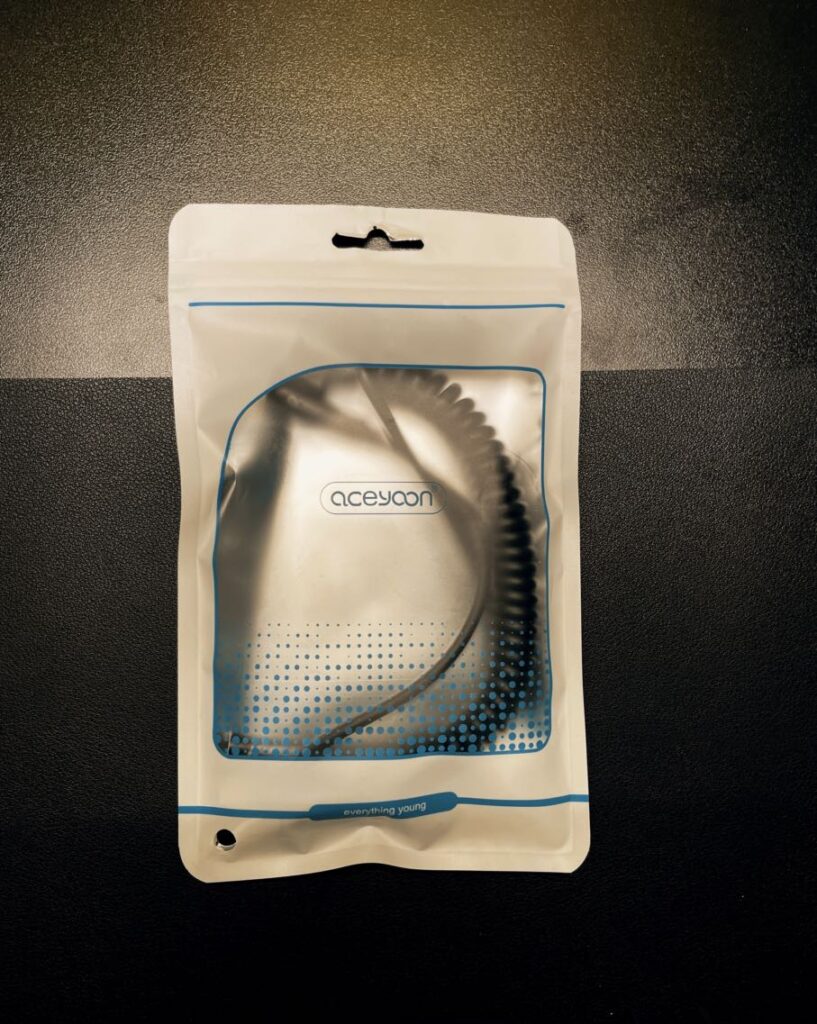
USB-CとUSB-Aの端子でL字に曲がっているものです。
コイルケーブルの特徴として電話のコードのように巻かれていて引っ張ると伸びます。

早速接続してみる
接続部分がL字なのでデスクがスッキリしました!

カールケーブルにすることで、1本ケーブルがだらしなくのびているのよりもおしゃれになった気がします。
USB-Aの延長ケーブルを使うことで、足りない長さをカバーしています。
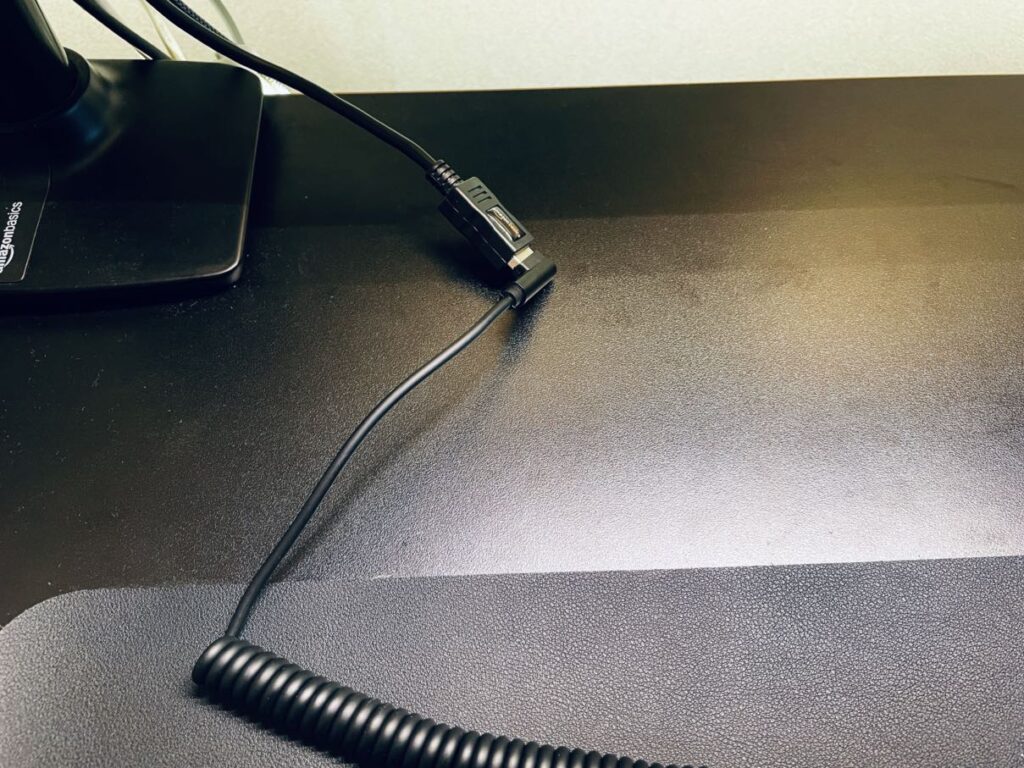
まとめ
キーボードの有線接続にコイルケーブルを導入した経緯を解説しました。
通常のケーブルではだらしなくなってしまうデスク周りがコイルケーブルにすることでおしゃれにすることができました。
有線接続のキーボードを使っている方はぜひコイルケーブルを試してみてください!
最後までお読みいただきありがとうございました。
この記事が何かのお役に立てたならば幸いです。
 |
aceyoon USB Type C ケーブル L字 コイル型 80cm 伸びる タイプC 充電ケーブル QC3.0 急速充電 最大3A type-c 36cmから80cmまで伸縮 価格:1,709円 |
![]()
 |
Amazonベーシック USB2.0延長ケーブル 2.0m (タイプAオス – タイプAメス) 価格:1,742円 |
![]()

コメント